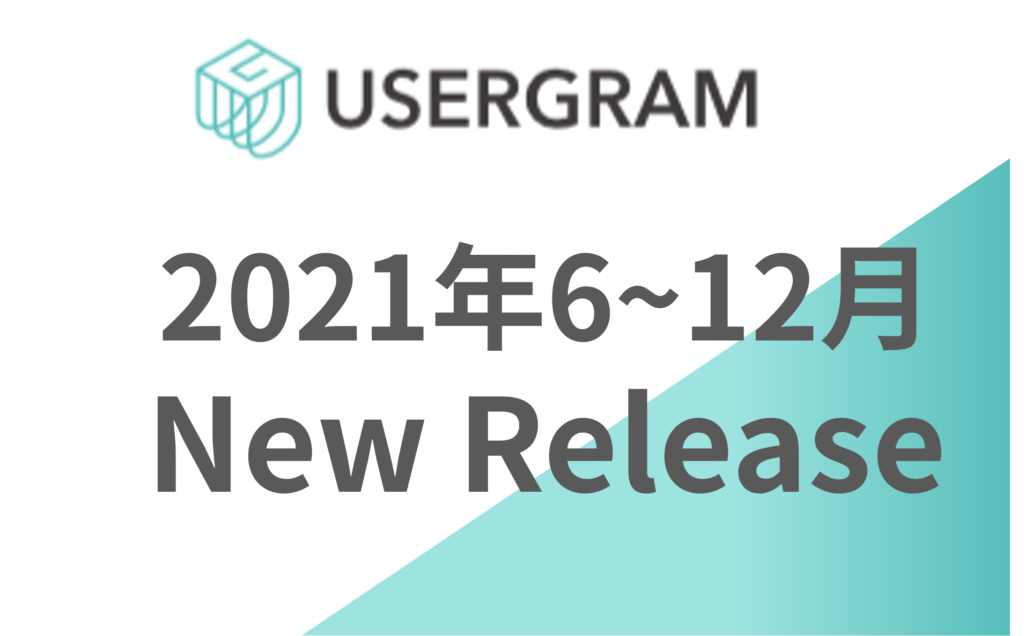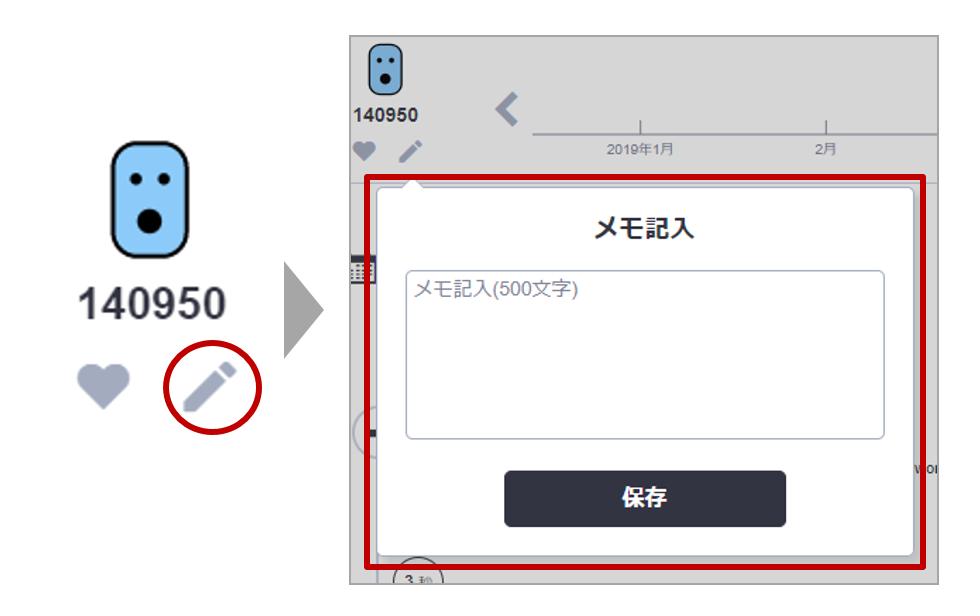サイト内の特定のページ(サービス紹介・FAQ・クチコミ・導入までの流れ etc.)の効果検証や改善案出しを行う際の、ユーザ抽出の方法をご紹介します。
※特集やキャンペーンページの分析については、【施策別】特集・キャンペーンのユーザ抽出方法 をご覧ください。
※製品アップデートにより仕様は変更になっている場合があります。仕様についての最新情報はUSERGRAMヘルプサイト内の記事をご確認ください。
目次
基本編:対象ページを閲覧し、CVしたユーザを抽出する
ユーザ検索
まずは期間とCVを指定して、ユーザ検索を行います。
期間は、特に見たい期間の指定がない場合は直近3ヶ月などで指定しましょう。※ページ変更後のユーザ行動を確認したい場合など、特定の期間を指定したい場合は応用編②をご参考にしてください。
CVは、対象のページで目的としているCVのみを指定しましょう。
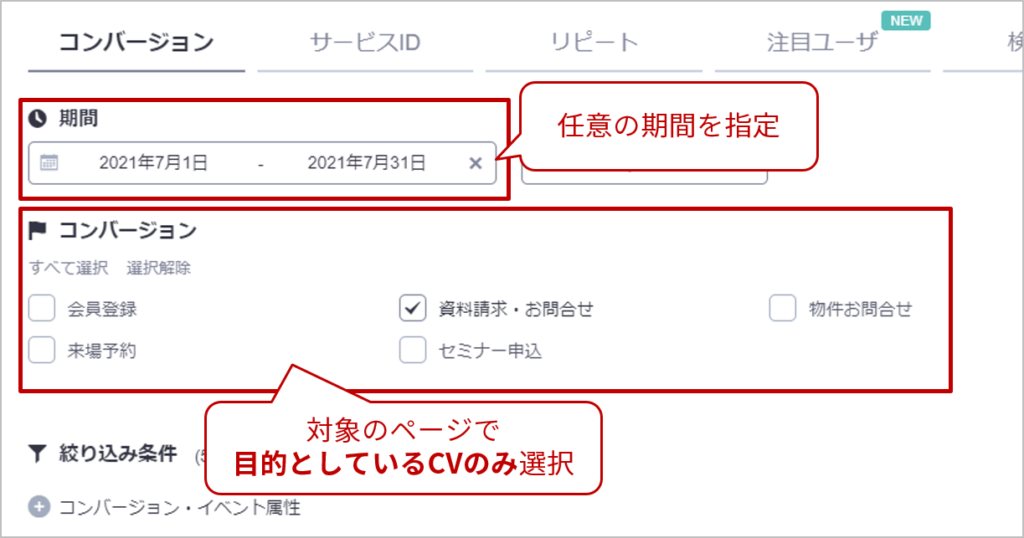
行動絞り込み
ユーザ検索を行い、対象の期間内にCVしたユーザを抽出したら、さらに行動絞り込み機能を使って「対象のページを閲覧した後にCVした」という行動を指定します。
まず、「サイト内のページを閲覧」>「ページ内URL(又はページタイトル)」を選択し、対象のページのURL(又はページタイトル)を入力します。
続けて、「コンバージョン」を追加し、対象のページで目的としているCVを選択します。
この時CVしたという行動を指定しないと、「CVした後に対象のページを閲覧したが、その後はCVには至っていないユーザ」も抽出されてしまいます。必ずCVも条件指定しましょう。
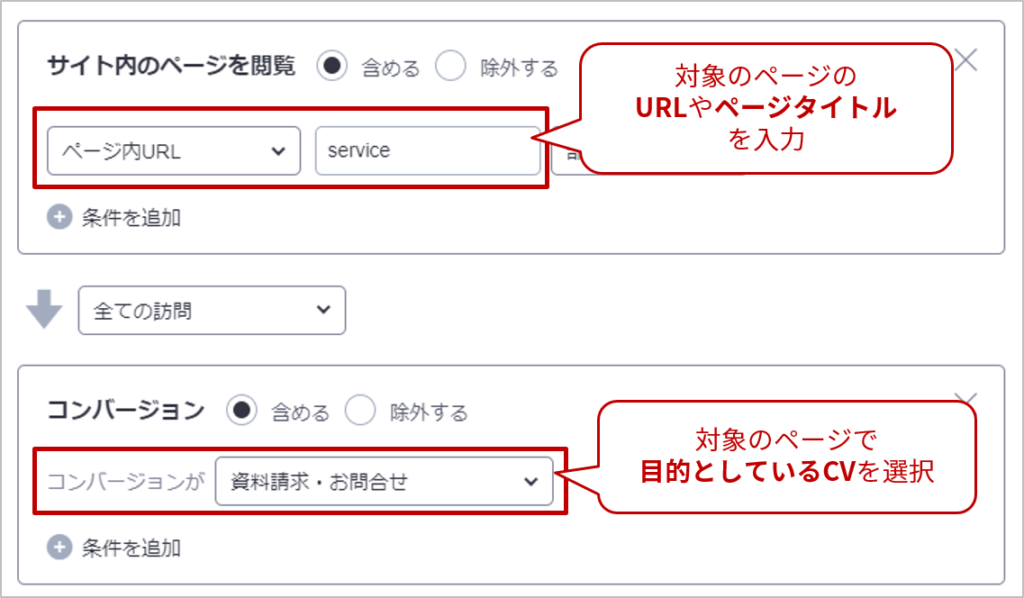
応用編①:対象ページでつまづいていそうなユーザを抽出する
対象のページの改善点を探るには、そのページに分かりづらさを感じてつまづいているユーザを観察することがおすすめです。
そのため、対象のページを何度も閲覧しているといった行動をしているユーザを抽出する方法をご紹介します。
ユーザ検索
まずは基本編と同じように期間とCVを指定し、ユーザを検索します。
行動絞り込み
さらに行動絞り込み機能を使って「対象のページを何度も閲覧した後にCVした」という行動を指定します。
まず、「サイト内のページを閲覧」>「ページ内URL(又はページタイトル)」を選択し、対象のページのURL(又はページタイトル)を入力します。
続けて、もう1つ同じ条件を追加します。
※3回以上閲覧したという条件にしたい場合には、3つ同じ行動を指定してください。
※「同じ訪問で2回以上見た」という条件にしたい場合には「同じ訪問内」、「別の訪問で2回以上見た」という条件にしたい場合には「別の訪問」のように、見たい状況に応じて行動間の間隔は指定することも可能です。
最後に、「コンバージョン」を追加し、対象のページで目的としているCVを選択します。
この時CVしたという行動を指定しないと、「CVした後に対象のページを閲覧したが、その後はCVには至っていないユーザ」も抽出されてしまいます。必ずCVも条件指定しましょう。
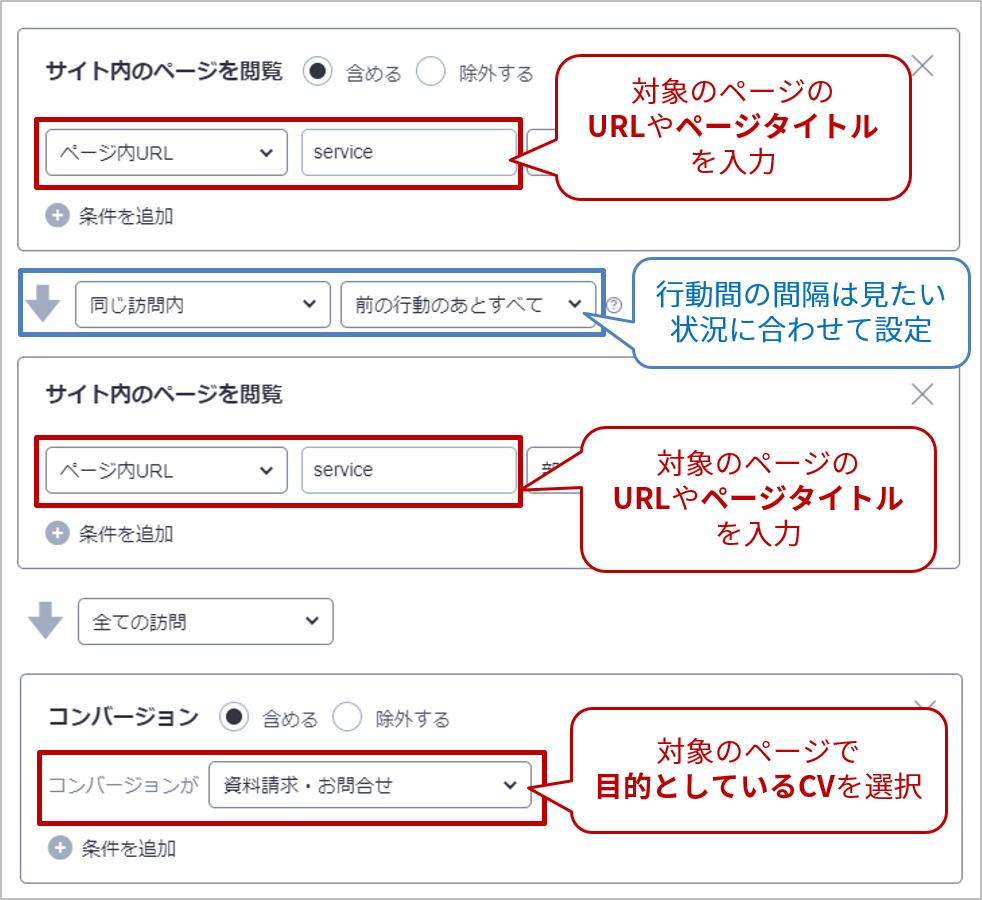
応用編②:特定の期間に対象ページを見たユーザを抽出する
対象のページにおいて、ページ内のコンテンツ変更などを行った後に、そのページの効果検証を行いたい場合のユーザ抽出方法をご紹介します。
ユーザ検索
まずは期間とCVを指定して、ユーザ検索を行います。
期間は、ページを変更した後の期間を指定します。
CVは、対象のページで目的としているCVのみを指定しましょう。
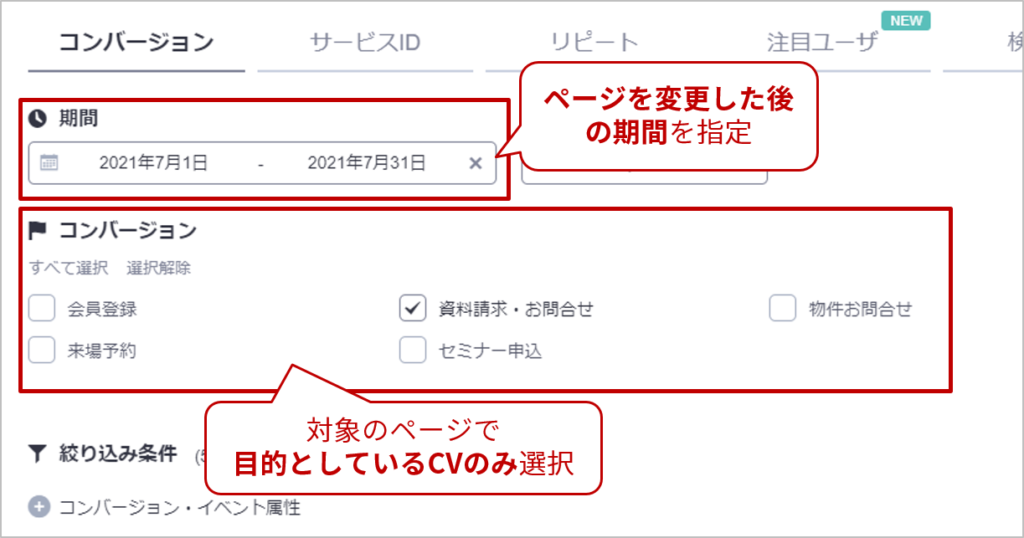
行動絞り込み
さらに行動絞り込み機能を使って「特定の期間に対象のページを見てCVした」という行動を指定します。
まず、「サイト内のページを閲覧」>「ページ内URL(又はページタイトル)」を選択し、対象のページのURL(又はページタイトル)を入力します。
この時、「条件を追加」をクリックし、「期間」を選択して「変更を行った後の期間」を入力します。
続けて、「コンバージョン」を追加し、対象のページで目的としているCVを選択します。
この時CVしたという行動を指定しないと、「CVした後に対象のページを閲覧したが、その後はCVには至っていないユーザ」も抽出されてしまいます。必ずCVも条件指定しましょう。
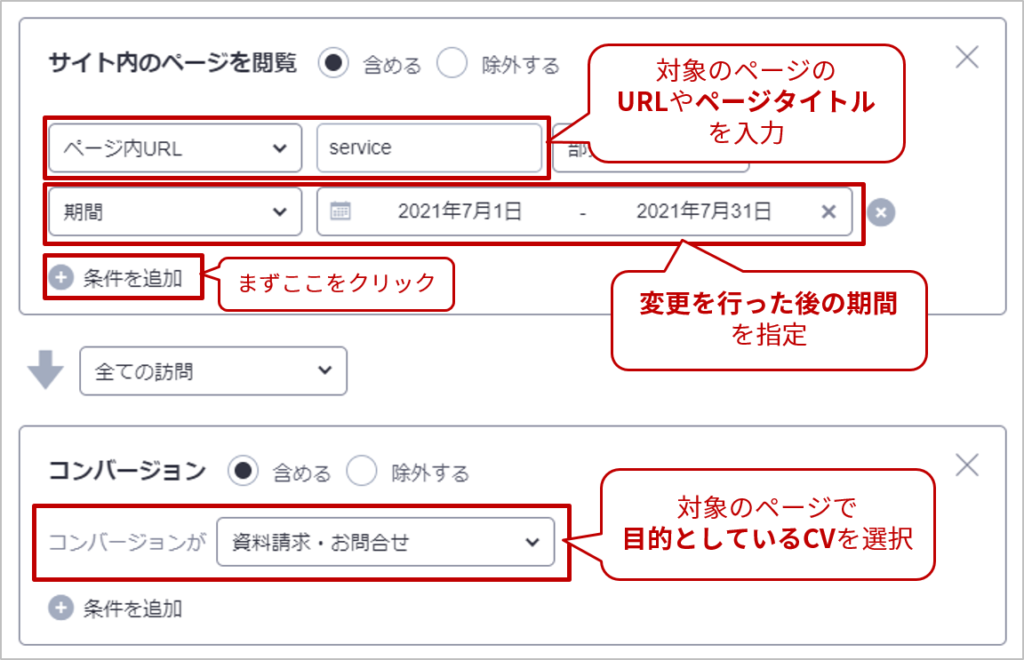
※URLの部分一致だけでは上手くページが指定できない時は…?
「サービスAに関わるいずれかのページを見たユーザ」「全国の店舗ページの中から東京のにあるいずれかの店舗ページを見たユーザ」など、「特定のページ群を見たユーザ」という条件でユーザを抽出する場合には、URLの部分一致だけでは上手く指定できない場合もあるかと思います。
例えば、以下のような場合が該当します。
▼URL構造
東京 渋谷店の店舗ページ https://www.example.co.jp/tokyo/shibuya/shop
東京 新宿店の店舗ページ https://www.example.co.jp/tokyo/shinjuku/shop
大阪 梅田店の店舗ページ https://www.example.co.jp/osaka/umeda/shop
このような場合のユーザ抽出方法を2つご紹介します。
①ページタイトル内に含まれる共通ワードで絞り込む(ただし対象のページ群のみの共通ワードがページタイトルに入っている場合に限る)
②URL指定時にワイルドカードを用いて絞り込む
①ページタイトル内に含まれる共通ワードで絞り込む
前提として、対象のページ群のみの共通ワードがページタイトルに入っている場合にのみ、①の抽出方法を使用できます。
※そのようなワードがない場合には②の方法をご確認ください。
まず、ページタイトルで指定をする場合も、URLで指定する際と同様に「サイト内のページを閲覧」を選択します。
その後、プルダウンから「ページタイトル」を選択し、対象のページ群において共通するワードを入力します。
店舗紹介ページのページタイトルが以下のような場合、共通する「店舗紹介」というワードを入力する
▼ページタイトル
○○不動産 池袋店|店舗紹介
○○不動産 渋谷店|店舗紹介
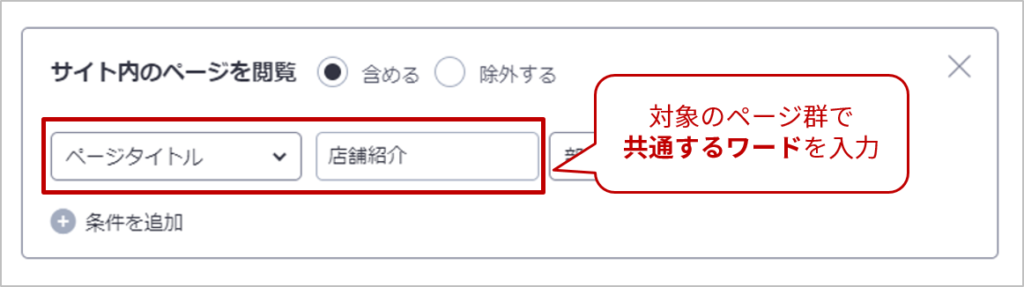
②URL指定時にワイルドカードを用いて絞り込む
まず、「サイト内のページを閲覧」の「ページ内URL」を選択します。
その後、プルダウンから「部分一致」ではなく「ワイルドカード(※)」を選択し、対象のページ群に共通するURLを入力します。
その際、指定するURLについては、変化する文字列を「*」として入力します。
店舗ページのURL構造が以下のようになっているとしたら、指定するURLは「tokyo/*/shop」となります。
▼URL構造
東京 渋谷店の店舗ページ https://www.example.co.jp/tokyo/shibuya/shop
東京 新宿店の店舗ページ https://www.example.co.jp/tokyo/shinjuku/shop
大阪 梅田店の店舗ページ https://www.example.co.jp/osaka/umeda/shop
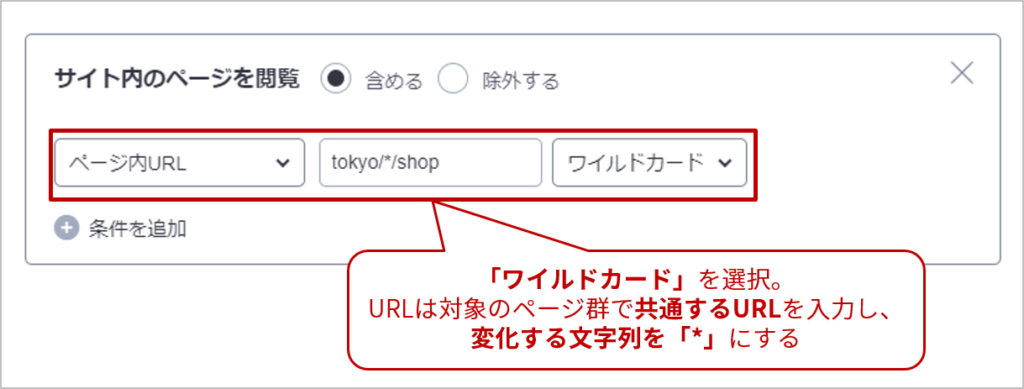
※ワイルドカードとは?
「ワイルドカード」を選択した場合、0文字以上の任意の文字列を表すワイルドカード文字「 *」を条件の文字列に利用することができ、ワイルドカード文字を含めた文字列と部分一致するかで条件マッチが行われます。
なお、「ワイルドカード」での条件マッチは、「サイト内のページ閲覧」のページタイトルとページ内URLでのみ使用ができます。